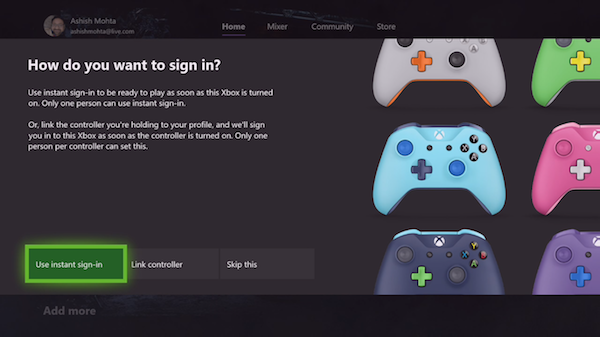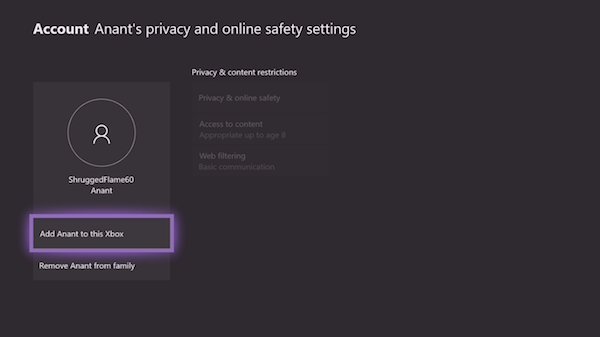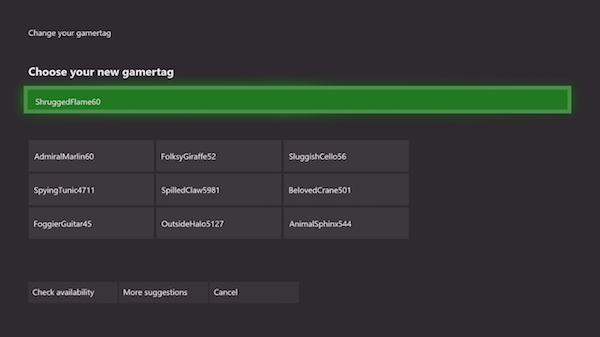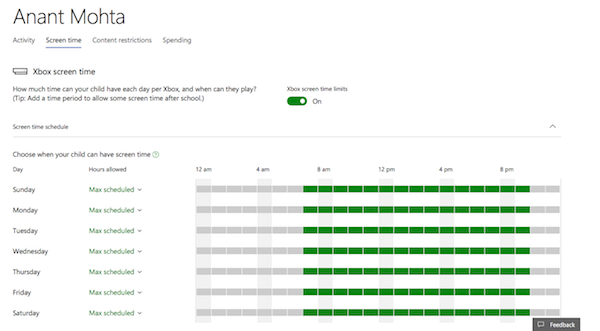Aktualisiert
January 2026 : Beenden Sie diese Fehlermeldungen und beschleunigen Sie Ihr Computersystem mit unserem Optimierungstool. Laden Sie es über diesen Link hier herunter.
- Laden Sie das Reparaturprogramm hier herunter und installieren Sie es.
- Lassen Sie es Ihren Computer scannen.
- Das Tool wird dann Ihren Computer reparieren.
Wenn Sie mehr als das wollen, müssen Sie online gehen.
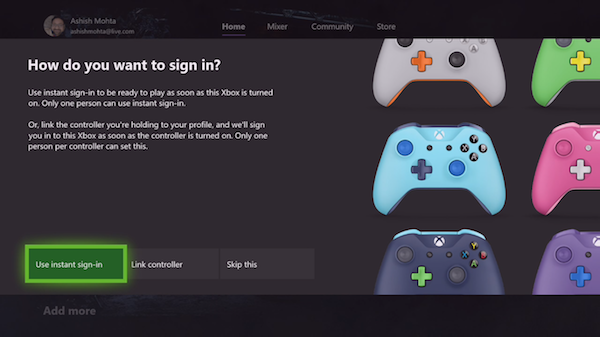
Falls Ihr Kind klug genug war, ein Xbox-Profil zu erstellen, indem es Xbox Live besucht, und Sie möchten, dass Sie es zu Xbox One hinzufügen. Der Screenshot unten wird Ihnen bekannt vorkommen. Wählen Sie Fügen Sie ihn zu dieser Xbox hinzu.
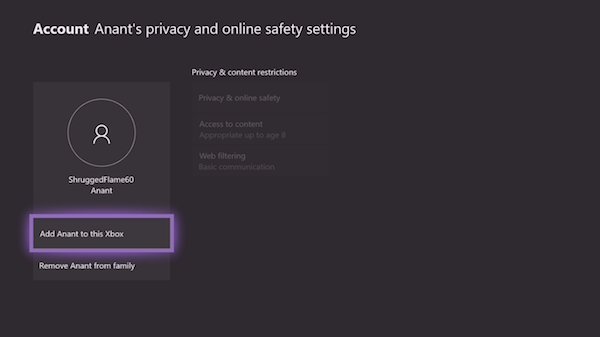
Gamerpic & Grundeinstellungen für Ihr Kind einrichten
Wir empfehlen die Verwendung dieses Tools bei verschiedenen PC-Problemen.
Dieses Tool behebt häufige Computerfehler, schützt Sie vor Dateiverlust, Malware, Hardwareausfällen und optimiert Ihren PC für maximale Leistung. Beheben Sie PC-Probleme schnell und verhindern Sie, dass andere mit dieser Software arbeiten:

- Download dieses PC-Reparatur-Tool .
- Klicken Sie auf Scan starten, um Windows-Probleme zu finden, die PC-Probleme verursachen könnten.
- Klicken Sie auf Alle reparieren, um alle Probleme zu beheben.
Der nächste offensichtliche Schritt ist, mit Ihrem Kind zu sitzen und ein paar Dinge für ihn zu arrangieren. Wenn Sie alles über Xbox One wissen, können Sie ihm zeigen, was wo ist und wie er Spiele spielen kann, und so weiter.
Xbox One unterstützt nun das Hochladen eines Profilbildes. Sie können es von Ihrem Computer auf ein USB-Laufwerk kopieren und dann von dort abholen und hochladen.
Wenn es um Gamertag geht, schlug ich vor, es dem zufällig generierten Gamertag zu überlassen. Microsoft erlaubt es Ihnen, den Gamertag einmal kostenlos zu ändern. Buchen Sie eine Änderung, Sie müssen 10$ bezahlen. Allerdings, wenn Sie und Ihr Kind sind ziemlich sicher, können Sie die erste einrichten.

Folgen Sie den nachstehenden Schritten:
- Öffnen Sie die Führung durch Drücken der Taste am Controller.
- Navigiere nach ganz links und wähle seinen Gamer-Tag und dann Mein Profil,
- Navigieren Sie in diesem neuen Bildschirm zu Profil anpassen, und wählen Sie es aus.
- Wählen Sie Ihre Kinder zufällig generierten Gamertag, und Sie erhalten eine Aufforderung, ihn zu ändern.
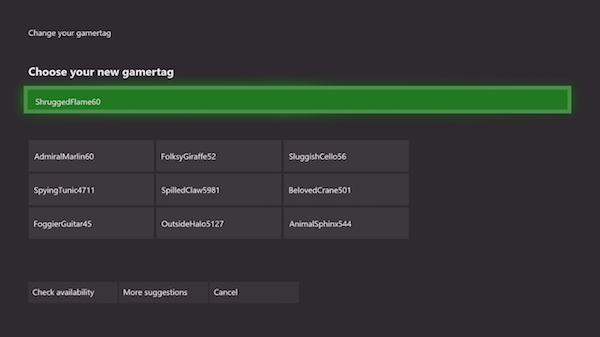
- Als nächstes schlage ich vor, dass Sie die folgenden Dinge tun:
- Passen Sie Dashboard mit seiner Lieblingsfarbe und Hintergrundbild an.
- Spiele für ihn herunterladen. Er wird die Spiele, die Sie aufgrund seiner Spielbeschränkungen gespielt haben, weitergeben.
- Stecken Sie die Spielsteine auf seinen Startbildschirm.
- Bring ihm ein paar Tricks über Xbox One bei!
Schließlich, Setup Xbox One-screen Zeitlimits
Die Schönheit der Microsoft-Familie besteht darin, zu entscheiden, wann Ihr Kind Ihren Windows 10-PC oder die Xbox One-Konsole verwenden kann. Sie können die Zeit einstellen, die er auf der Xbox One für jeden Tag und für einen bestimmten Zeitraum spielen kann. Wenn er versucht, das Timing auszuspielen, braucht er die Erlaubnis der Eltern.
- Gehen Sie zu Microsoft Family Account.
- Öffnen Sie das Konto Ihres Kindes, indem Sie auf Aktivitätsverlauf klicken.
- Umschalten auf Bildschirmzeit.
- Einschalten Xbox-Bildschirm Zeitlimits
- Wählen Sie die Zeit für jeden Tag, und Sie werden alle eingestellt.
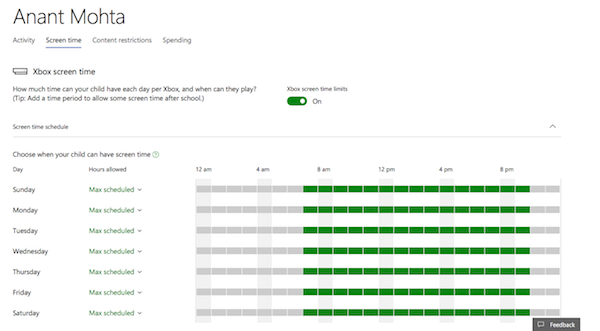
Wenn ein Kind im Begriff ist, sein Zeitlimit zu erreichen, erhält es eine Benachrichtigung darüber. Geben Sie die Frist ein; er wird von seinem Konto ausgeschlossen, es sei denn, es wird eine Genehmigung erteilt.
Und damit endet Ihr Führer hier. Es gibt viele Dinge, die ich schreiben kann, aber das ist gut genug für dich, um damit anzufangen und daraus zu lernen. Sein recht einfaches, aber, wenn Sie eine Frage haben, lassen Sie mich in den Anmerkungen wissen.
EMPFOHLEN: Klicken Sie hier, um Windows-Fehler zu beheben und die Systemleistung zu optimieren